
Malabarismo várias caixas de entrada de e-mail pode ser um aborrecimento. Felizmente, todos os principais provedores de e-mail - Gmail, Outlook e Yahoo - permitem que você combine suas contas de e-mail em uma única caixa de entrada, para enviar e receber e-mails em um único lugar na web.
Isso será particularmente útil para aqueles que não gostarem da idéia de usar um cliente de desktop Como usar o Gmail como um cliente de e-mail de desktop em sete etapas simples Como usar o Gmail como um cliente de e-mail de desktop em sete etapas simples? abandonar seu cliente de e-mail padrão da área de trabalho se o Gmail tivesse mais recursos semelhantes a desktops? Deixe-nos mostrar como você pode configurar o Gmail para se comportar mais como um cliente de e-mail de área de trabalho. Consulte Mais informação .
Você está perdendo muito tempo, verificando várias caixas de entrada todas as manhãs? Pare com isso! Siga os nossos guias passo-a-passo para o Gmail, Outlook ou Yahoo, e você terá todos os seus e-mails em uma caixa de entrada unificada.
Gmail
Com o Gmail, todas as suas outras contas de e-mail na sua caixa de entrada do Gmail 4 maneiras de gerenciar simultaneamente várias contas do Gmail 4 maneiras de gerenciar simultaneamente várias contas do Gmail Muitos de nós têm várias contas do Gmail para separar e-mails particulares do trabalho e projetos. No entanto, a vida raramente é linear e muitas vezes nos encontramos indo e voltando entre contas diferentes. Como você ... Leia mais não poderia ser mais fácil. O recurso está embutido nas configurações nativas do Gmail. Vá para as configurações e siga estas etapas ...
Em Contas e Importar> Verificar e-mail de outras contas, clique em Adicionar uma conta de e-mail . Uma janela pop-up será aberta, onde você poderá inserir seu outro endereço de e-mail.
Gmailify
Com algumas plataformas de email, o processo é simplificado com uma ferramenta lançada no ano passado chamada Gmailify. Ao adicionar seu endereço do Yahoo ou do Hotmail / Outlook.com usando o método listado acima, o Google perguntará se você deseja usar o Gmailify para vincular suas contas. Nesse caso, basta fazer login usando as credenciais da sua conta de e-mail, mas você terá que conceder ao Google acesso total a essa conta.
Nota: Nenhuma das configurações adicionais listadas abaixo estará disponível para você, incluindo a adição de rótulos. Você sempre pode criar manualmente um filtro Como configurar filtros de e-mail no Gmail, Yahoo Mail e Outlook Como configurar filtros de e-mail no Gmail, Yahoo Mail e Outlook A filtragem de e-mails é sua melhor ferramenta para manter sua caixa de entrada organizada. Veja como configurar e usar filtros de e-mail no Gmail, no Yahoo Mail e no Outlook. Leia mais para todos os e-mails provenientes de sua conta vinculada ao Gmailify, se preferir.
POP ou IMAP
Para adicionar uma conta POP ou IMAP, adicione seu nome e endereço de e-mail. Você também pode escolher se deseja ou não usar o endereço como um alias.
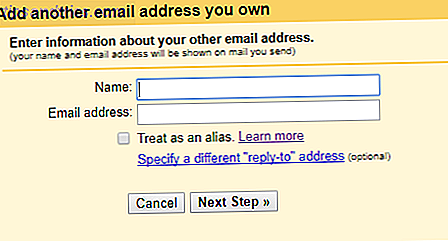
Ao verificar a opção de alias 13 Truques rápidos e extensões para se tornar um usuário avançado do Gmail 13 Truques rápidos e extensões para se tornar um usuário avançado do Gmail Se você é um usuário do Gmail, você tem um fluxo interminável de truques e extensões para fazer o melhor possível. Vamos explorar alguns dos melhores deles neste artigo. Leia mais, você só poderá enviar e-mails em nome da conta, mas não receberá respostas ou mensagens na sua caixa de entrada do Gmail. Se você quiser gerenciar o segundo endereço de e-mail da sua caixa de entrada do Gmail, não marque tratar como um alias.
Em seguida, você será solicitado a digitar a senha da conta que deseja adicionar à sua caixa de entrada do Gmail. Outras informações relacionadas ao servidor e à porta geralmente são pré-preenchidas para você, mas em alguns casos você terá que inseri-las manualmente. Se você estiver adicionando um e-mail comercial, certifique-se de receber essas configurações do administrador técnico.
Você receberá um código de verificação enviado ao seu endereço de e-mail secundário. Dependendo do seu provedor de e-mail, isso pode acabar na sua pasta de lixo eletrônico. Depois de inserir esse código de verificação, você poderá enviar e receber e-mails diretamente na sua caixa de entrada do Gmail.
Usando endereços de e-mail alternativos
Ao compor um novo e-mail, você deve agora ter um menu suspenso no campo De onde você pode escolher qual endereço usar para enviar uma mensagem.
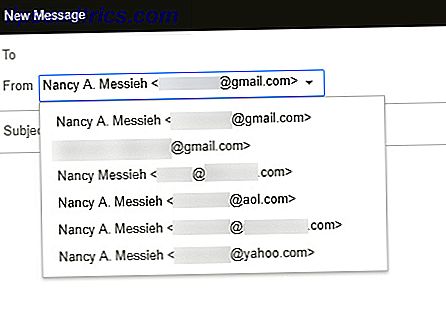
Se, a qualquer momento, você quiser removê-las do Gmail, volte para Contas e Importar> Verificar e-mails de outras contas e clique em excluir ou desvincular .

Outlook
Com o Outlook lançando uma interface baseada na Web Microsoft Outlook Web Vs. Desktop: Qual é o melhor para você? Microsoft Outlook Web vs. Desktop: Qual é o melhor para você? O Outlook.com é um poderoso cliente de e-mail on-line que é fornecido gratuitamente com o Office Online. Mas o Outlook na Web pode competir com sua contraparte de desktop? Nossa comparação do Outlook ajudará você a decidir por si mesmo. Leia mais e tomar o lugar do Hotmail O Hotmail está morto! Explicação dos serviços de e-mail do Microsoft Outlook O Hotmail está morto! Microsoft Outlook Email Services Explained Pare de procurar pelo Hotmail! A terminologia em torno dos vários serviços de email do Microsoft Outlook é confusa. Se você não souber mais se é chamado Outlook Web App, Outlook Online ou outro, vamos explicar. Leia mais, agora você pode usar o serviço para criar uma caixa de entrada unificada. Entre com sua conta do Microsoft Live ou inscreva-se em uma nova conta se você não tiver uma.
Estas são as etapas que você deve seguir para adicionar outras contas à sua caixa de entrada do Outlook.com:
Clique no ícone de roda dentada e selecione Opções . Em Contas, clique em Contas conectadas . Em Adicionar uma conta de e-mail, você encontrará duas opções: adicionar uma conta do Gmail ou qualquer outro tipo de conta.
Se você estiver conectando uma conta do Gmail, poderá conectá-la como uma conta somente para envio ou como uma conta que usará o Outlook para gerenciar 3 Melhores Alternativas Livres para o Microsoft Outlook 3 Melhores Alternativas Livres para o Microsoft Outlook Você encontra o Outlook muito caro ou muito grande ou você simplesmente não quer usar um produto da Microsoft? Você tem opções! Nós compilamos as melhores alternativas para o Microsoft Outlook. Leia mais completamente.
Como com o Gmailify, você estará concedendo acesso ao Outlook para sua conta do Gmail. O Outlook poderá ler, enviar, excluir e gerenciar suas mensagens de email. Para outras contas de e-mail, você terá que digitar seu endereço de e-mail e senha, e pode ter que inserir suas configurações de POP / IMAP manualmente. (Se você não tiver certeza dessas configurações, não marque a caixa que diz Configurar manualmente as configurações da conta e o Outlook poderá detectar automaticamente essas configurações.)
Nos dois casos, você pode escolher se o e-mail importado estará em uma subpasta própria ou em pastas existentes e também poderá criar rótulos personalizados.
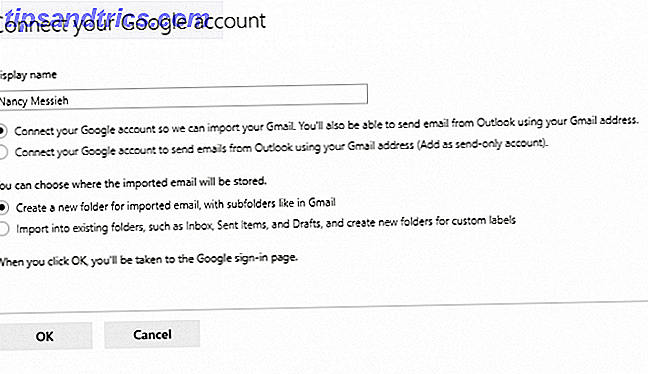
Para todas as contas que não são do Gmail, depois de seguir essas etapas, você deve receber um e-mail de verificação no seu endereço de e-mail secundário para permitir o envio de e-mails da sua conta do Outlook.
Como o Gmail, você poderá selecionar seu endereço enviado usando um menu suspenso na janela de composição.
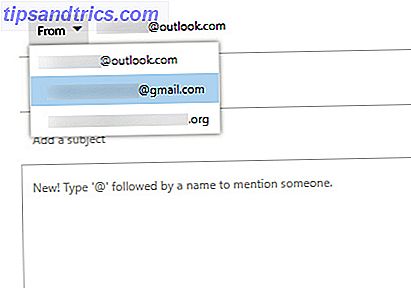
Você verá todas as contas adicionadas em Gerenciar suas contas conectadas . Você também pode editar, atualizar e excluir contas usando os botões diretamente acima da lista de contas de e-mail.
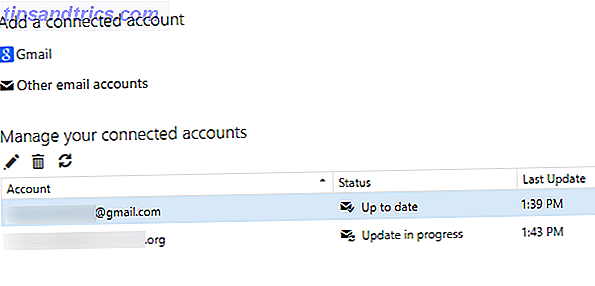
Yahoo
Se você preferir usar o Yahoo Mail Os 6 principais provedores de e-mail gratuitos populares on-line, além do Gmail e Yahoo Os 6 principais provedores de e-mail gratuitos do mundo além do Gmail e Yahoo Se você não quer uma conta do Gmail, que escolhas você tem? Existem alguns outros serviços de e-mail alternativos que você pode considerar, embora o Google tenha a maior participação na caixa de entrada. Leia mais como sua caixa de entrada principal, faça login em sua conta e faça o seguinte:
Clique no ícone de roda dentada e selecione Configurações . Vá para a guia Contas e, de lá, você pode adicionar outras contas ou caixas de correio.
Clique em A dd uma outra caixa de correio e uma janela pop-up será aberta com cinco opções: Yahoo, Google, Outlook, AOL e outros. No caso dos quatro primeiros, você simplesmente terá que fazer login nessa conta usando suas credenciais e conceder acesso ao Yahoo para essa conta.
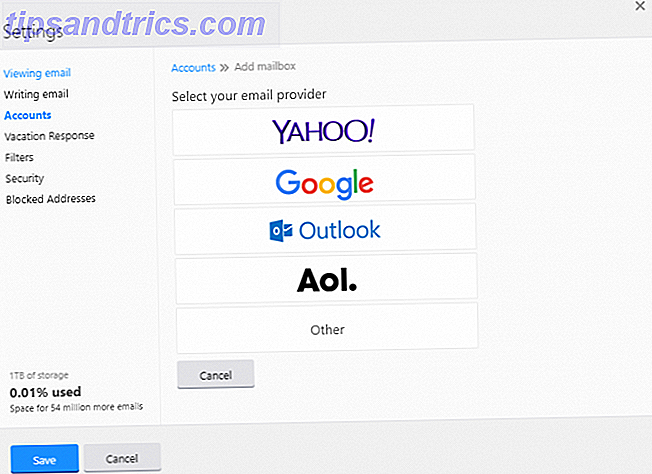
Infelizmente, clicar em Outro mostra a mensagem decepcionante de que o seu provedor de e-mail ainda não é suportado, portanto, se você estiver usando outro tipo de e-mail, você não poderá conectá-lo à sua conta do Yahoo. Deixe o Yahoo: como sair e mover para o Gmail agora É hora de deixar o Yahoo: como sair e ir para o Gmail agora Yahoo anunciou outra violação de segurança. Depois de muitas violações e dando suas informações ao governo, é hora de deixar o Yahoo para sempre. Consulte Mais informação .
Uma vez que você tenha logado, você pode selecionar o nome que você irá usar quando os e-mails são enviados a partir dessa conta através do Yahoo, bem como o nome da caixa de entrada. Essa caixa de entrada aparecerá agora diretamente sob sua caixa de entrada principal do Yahoo.
Se você quiser enviar um email da sua caixa de entrada do Yahoo, verifique se você tem essa caixa de entrada aberta. Se você quiser enviá-lo de uma conta conectada, verifique se a caixa de entrada dessa conta está aberta. Você não pode selecionar o endereço do qual está enviando em um menu suspenso, como no Gmail ou no Outlook.
Para remover uma conta, volte para Configurações> Contas e clique no endereço de e-mail que você deseja remover e clique em Remover caixa de entrada .
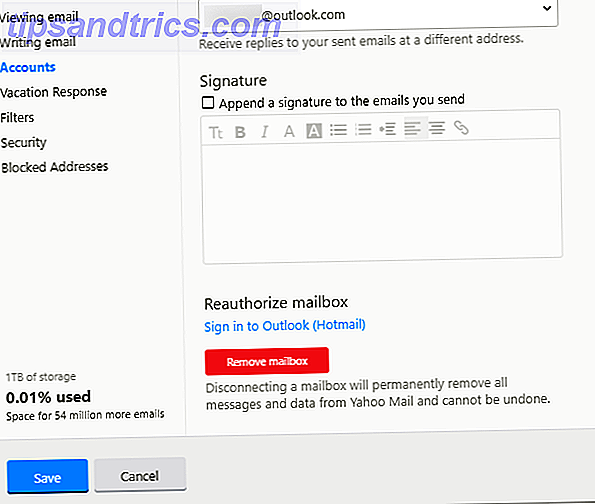
Encaminhamento de correio
Também vale a pena observar que, se você não quiser acessar suas contas de e-mail usando o POP, poderá sempre usar a solução alternativa de encaminhar seus e-mails para sua caixa de entrada principal, desde que tenha acesso para enviar e-mails como essa conta. Gmail, Outlook e Yahoo fornecem aos usuários as configurações de encaminhamento de email.
Gmail
No Gmail, vá para Configurações e selecione Encaminhamento e POP / IMAP . Em Encaminhamento, clique em Adicionar um endereço de encaminhamento . Você pode adicionar o endereço de e-mail que deseja usar como sua caixa de entrada principal e clicar no e-mail de verificação recebido.
Outlook
No Outlook, clique no ícone de engrenagem e selecione Opções . Vá para a guia Encaminhamento em Contas .
Você precisará confirmar sua conta recebendo um código de verificação no seu número de telefone. Depois de inserir o código de verificação, atualize o Outlook e você poderá inserir um endereço de email para encaminhar emails para evitar este erro de encaminhamento de email no Outlook.com Evite esse erro de encaminhamento de email no Outlook.com O encaminhamento não autorizado de email pode enviar todos suas mensagens de e-mail para um terceiro nefasto. Veja como verificar se você é afetado e o que fazer em caso afirmativo. Consulte Mais informação . (O Outlook diz que o encaminhamento de email requer verificação para evitar que os spammers aproveitem o recurso.)
Yahoo
Com o Yahoo, clique no ícone de roda dentada e acesse Configurações> Contas . Clique no endereço de e-mail do Yahoo na parte superior da guia " Contas" . Role para baixo até o final da tela e você pode inserir um endereço de e-mail de encaminhamento. Você também pode optar por marcar e-mails encaminhados como lidos na sua caixa de entrada do Yahoo.
Sua caixa de entrada de e-mail classificada
Mostramos como unificar as caixas de entrada do Gmail, Outlook e Yahoo. Agora você pode verificar todas as suas contas de e-mail a partir de uma única caixa de entrada Você deve abandonar Webmail para um cliente de e-mail desktop Se ... Alguns anos atrás, o webmail era todo o rave. Quer saber se é hora de voltar para um cliente de e-mail de desktop? Não procure mais. Nós mostramos os méritos de um serviço de correio local. Consulte Mais informação . Isso deve ajudá-lo a ficar no topo de seus e-mails com mais facilidade e com menos tempo perdido.
Você tem alguma dica ou truque sobre como combinar contas de e-mail ou navegar em vários endereços de e-mail? Deixe-nos saber sobre eles nos comentários.
Crédito da imagem: SergeyNivens / Depositphotos



